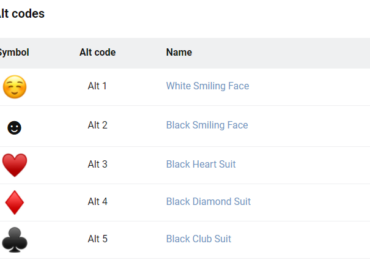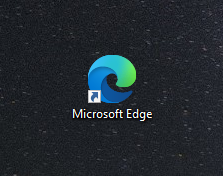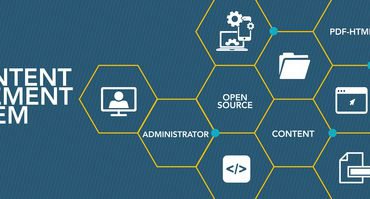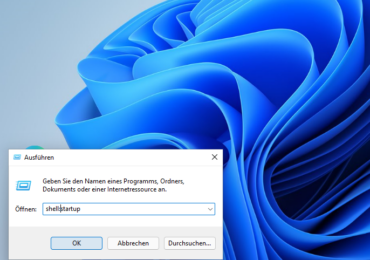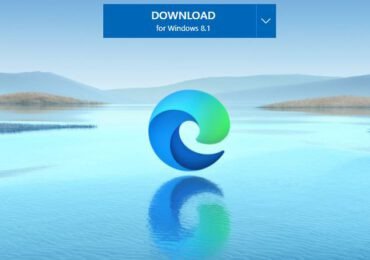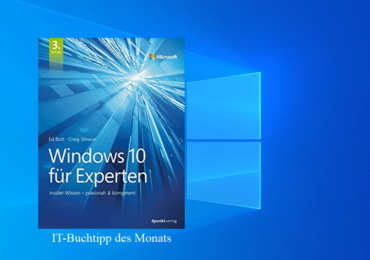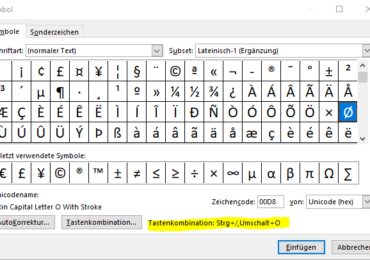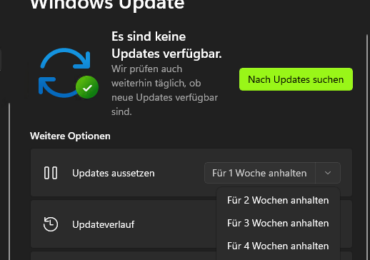Tatsächlich neben einer englischen Tastaturbelegung unterscheidet man auch eine amerikanische Tastaturbelegung.
Es gibt Tastaturen-Layouts einmal der Vereinigten Staaten und das Layout des Vereinigten Königreichs,
Beide Tastaurlayouts sind QWERTY-Layouts.
- Beide Tastaurlayouts unterscheiden sich zum Beispiel bei der Taste 3.
- Shift +3 erzeugt in den USA ein Rautezeichen (#) beim englischen Layout dagegen ein Pfund (£).
- Die Englische-Tastatur hat 1 Taste mehr als die US-Tastatur
- Die Alt-Taste rechts neben der Leertaste wird durch eine AltGr-Taste ersetzt
- Die zusätzliche Taste wird neben der Eingabetaste hinzugefügt, um Platz für # (Nummernzeichen) und ~ (Tilde) zu bieten.
- Das £ (Pfundzeichen) nimmt den Platz ein, der durch das Nummernzeichen auf der Taste 3 frei geworden ist
- Das ¬ (Verneinung) nimmt den Platz ein, den die Tilde auf der Taste
(Grabakzent) freigemacht hat ⇧ Shift+erzeugt ¬ - AltGr+` erzeugt ¦ (unterbrochener Balken, als sekundäres Symbol dargestellt)
- € (Eurozeichen) wird von AltGr+4 erzeugt und als sekundäres Symbol angezeigt
- @ und ” werden vertauscht (zu ⇧ Shift+’ bzw. ⇧ Shift+2)
- Die -Taste wird links von der Z-Taste verschoben (⇧ Shift+\ erzeugt immer noch |)
- Die Eingabetaste erstreckt sich über zwei Zeilen und ist schmaler, um Platz für die #/~-Taste zu bieten
Die deustchen Tastaturen sind QWERTZ-Layout Tastaturen. Das liegt daran, dass
im Deutschen Z mehr benutzt als das Y. Im englischen Sprachraum dagegen umgekehrt,
das Y häufiger als das Z.
Das @-Zeichen auf der englischen Tastatur
Das @-Zeichen findet ihr auf der englischen Tastaturlayout über Shift + ‘
Das @-Zeichen findet ihr auf der amerikanischen Tastaturlayout über Shift + 2
Zur Not könnt ihr noch das @-Zeichens als ASCII-Text darstellen. Dazu müsst ihr die ALT-Taste gedrückt halten
und auf dem Zahlenblock “64” eingeben. Dann erscheint das @-Zeichen, das funktioniert in jedem Land
und mit jeder Tastatur.
Das Tastaturlayout USA-International unter Windows 10 benutzen
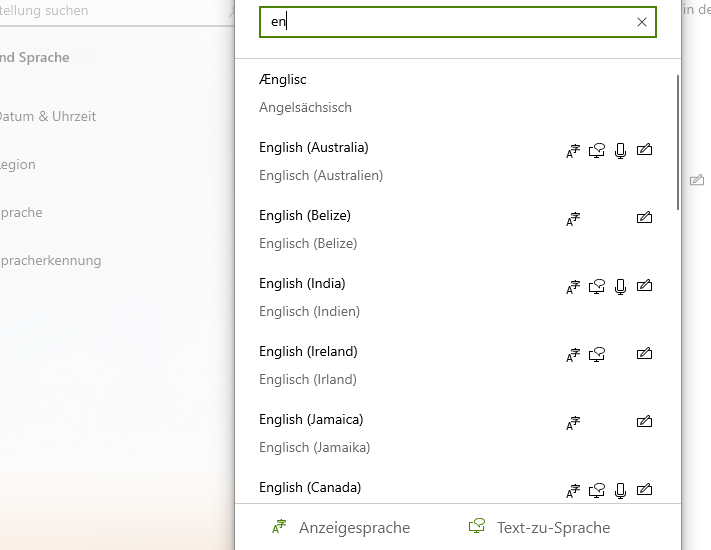
Um das englische Tastaturlayout unter Windows 10 zu verwenden, geht auf Einstellungen-> Zeit und Sprache-> Sprache und unter Bevorzugte Sprache auf Sprache hinzufügen gehen. Wählt dort Englisch aus.
Wählt dann eure Region aus. Schließlich legt Englisch als Standardsprache fest.
Anzeigesprache ändern
Windows 10: Anzeigesprache ändern – Sprachpakete hinzufügen in Windows 10
Windows 11: Anzeigesprache ändern – Sprachpakete hinzufügen in Windows 11

Ich bin seit mehreren Jahren als leidenschaftlicher ITler unterwegs. Schreibe gerne über Windows und WordPress-Themen & Co. auf der Seite. Darüber hinaus bin ich seit 2008 als selbständiger SEO-Berater tätig. Also falls ihr Beratung in Sachen PC oder SEO braucht, gerne kontaktieren🙂
Wir hoffen, unsere Artikel konnten euch bei eurer Problemlösung helfen? Wenn ihr unsere Arbeit unterstützen möchtet, würden wir uns über eine kleine PayPal-Kaffeespende freuen. Vielen Dank!